OPEL MOKKA 2016 Instruktionsbog til Infotainment (in Danish)
Manufacturer: OPEL, Model Year: 2016, Model line: MOKKA, Model: OPEL MOKKA 2016Pages: 117, PDF Size: 2.24 MB
Page 101 of 117

USB-port101USB-portGenerelt..................................... 101
Afspilning af gemte lydfiler .........102Generelt
I midterkonsollen under klimaanlægs‐
knapperne findes et USB-stik til til‐
slutning af eksterne lydkilder.
Bemærkninger
Stikket skal altid holdes rent og tørt.
Der kan tilsluttes en MP3-spiller, et
USB-drev, et SD-kort (via USB-stik/-
adapter) eller en iPod til USB-porten.
Når der er tilsluttet til USB-porten, kan forskellige funktioner for ovenstående enheder betjenes med knapperne ogmenuerne i Infotainment-systemet.
Bemærkninger
Ikke alle MP3-afspiller-, USB-drev-,
SD-kort- eller iPod-modeller under‐
støttes af Infotainment-systemet.
Oplysninger
● De eksterne enheder, der tilslut‐ tes til USB-porten, skal overholde
specifikationen USB Mass Stor‐ age Class (USB MSC).● Enheder, der er tilsluttet via USB,
understøttes i overensstem‐
melse med USB Specification
V 2.0. Maksimal understøttet
hastighed: 12 Mbit/s.
● Kun enheder med et FAT16/ FAT32-filsystem understøttes.
● Harddiskdrev (HDD) understøt‐ tes ikke.
● USB-hubs understøttes ikke.
● Følgende filformater kan bruges: ISO 9660 Level 1, Level 2 (Ro‐meo, Joliet)
MP3- og WMA-filer, der er skre‐
vet i et andet format end anført
ovenfor, kan ikke altid afspilles korrekt, og deres fil- og mappe‐
navne kan ikke altid vises korrekt.
● Der gælder følgende begræns‐ ninger for filerne lagret på den
eksterne enhed:
Bithastighed: 8 kbit/s - 320 kbit/s
Samplingsfrekvens: 48 kHz,
44,1 kHz, 32 kHz (for MPEG-1)
Page 102 of 117

102USB-portog 24 kHz, 22,05 kHz, 16kHz (for
MPEG-2)
● Følgende begrænsninger gælder
for de data, der er lagret på eks‐
terne enheder, som er tilsluttet til USB-porten:
Antal numre: maks. 999
Antal spor pr. mappeniveau:
maks. 512
Mappestrukturens dybde: Maks.
10 niveauer
Wma-filer med Digital Rights Ma‐
nagement (DRM) fra online-
musikforretninger kan ikke afspil‐
les.
WMA-filer kan kun afspilles sik‐
kert, hvis de blev oprettet med
Windows Media Player version 9 eller nyere.
Anvendelige filtyper for afspil‐
ningslister: .m3u, .pls, .wpl
Elementerne på afspilningslisten
skal være oprettet som relative
stier.
Systemattributten for mapper og
filer indeholdende lyddata må
ikke være indstillet.Afspilning af gemte lydfiler
Tryk én eller flere gange på AUX for
at aktivere mp3- eller iPod-funk‐
tionen.
Afspilning af lyddataene lagret på en‐
heden begynder automatisk.
Brug af den enhedsspecifikke
menu
Tryk på multifunktionsknappen for at
åbne menuen på den enhed, der er
tilsluttet i øjeblikket.
Vælg tilf. rækkefølge
Afspilning af alle spor i tilfældig ræk‐
kefølge: indstil denne funktion til Slå
til .
Bemærkninger
Hvis denne funktion er aktiveret, vi‐
ses 2 i den pågældende hoved‐
menu.
Gentag
Afspilning af et spor flere gange: Ind‐
stil denne funktion til Slå til.
Bemærkninger
Hvis denne funktion er aktiveret, vi‐
ses 1 i den pågældende hoved‐
menu.
Page 103 of 117
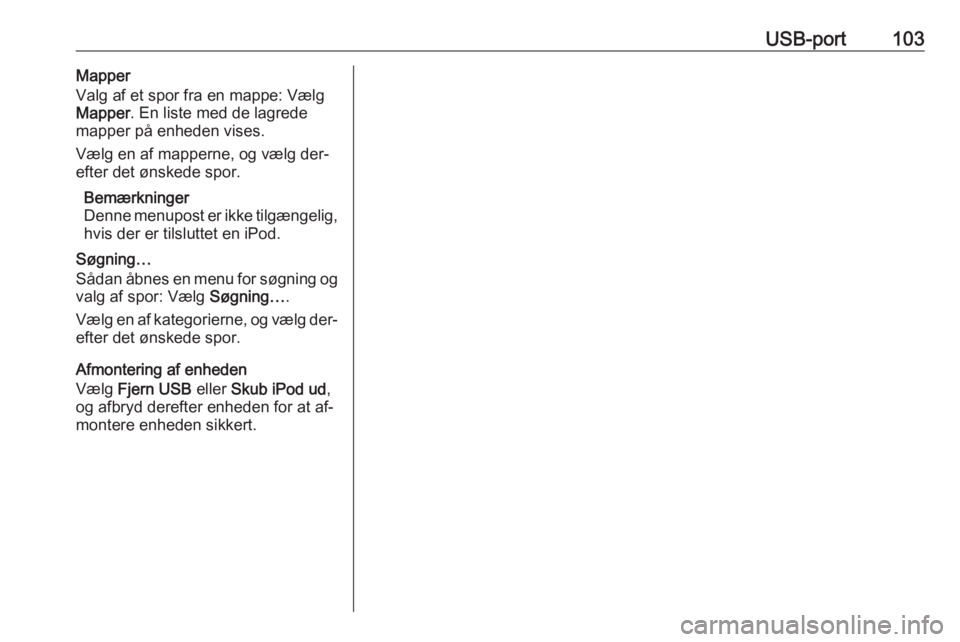
USB-port103Mapper
Valg af et spor fra en mappe: Vælg
Mapper . En liste med de lagrede
mapper på enheden vises.
Vælg en af mapperne, og vælg der‐
efter det ønskede spor.
Bemærkninger
Denne menupost er ikke tilgængelig,
hvis der er tilsluttet en iPod.
Søgning…
Sådan åbnes en menu for søgning og valg af spor: Vælg Søgning….
Vælg en af kategorierne, og vælg der‐ efter det ønskede spor.
Afmontering af enheden
Vælg Fjern USB eller Skub iPod ud ,
og afbryd derefter enheden for at af‐ montere enheden sikkert.
Page 104 of 117

104Bluetooth-musikBluetooth-musikGenerel information...................104
Drift ............................................ 104Generel information
Bluetooth-lydkilder (f.eks. musikmo‐ biltelefoner, MP3-afspillere med
Bluetooth osv.), som understøtter
Bluetooth A2DP-musikprotokollen,
kan tilsluttes trådløst til Infotainment-
systemet.
Oplysninger ● Infotainment-systemet tilslutter kun til Bluetooth-enheder, der un‐
derstøtter A2DP (Advanced
Audio Distribution Profile) ver‐
sion 1.2 eller derover.
● Bluetooth-enheden skal under‐ støtte AVRCP (Audio Video Re‐
mote Control Profile) version 1.0 eller derover. Hvis enheden ikke
understøtter AVRCP, er det kun lydstyrken, der kan styres via In‐
fotainment-systemet.
● Før Bluetooth-enheden tilsluttes til Infotainment-systemet, skal
man sætte sig ind i dens bruger‐
vejledning for Bluetooth-funktio‐
ner.Drift
Forudsætninger Følgende forudsætninger skal være
opfyldt for at anvende Bluetooth-mu‐
sikfunktionen i Infotainment-syste‐
met:
● Bluetooth-funktionen i Infotain‐ ment-systemet skal være aktive‐
ret 3 107.
● Bluetooth-funktionen i den eks‐ terne Bluetooth-lydkilde skal
være aktiveret (se brugervejled‐
ningen til enheden).
● Afhængigt af den eksterne Blue‐ tooth-lydkilde kan det være nød‐
vendigt at indstille enheden på
"synlig" (se brugervejledningen til
enheden).
● Den eksterne Bluetooth-lydkilde skal parres med og tilsluttes til In‐fotainment-systemet 3 107.
Aktivering af Bluetooth-
musikfunktionen
Tryk én eller flere gange på AUX for
at aktivere Bluetooth-musikfunktio‐
nen.
Page 105 of 117

Bluetooth-musik105Afspilning af Bluetooth-musik skal
startes og sættes på pause/stoppes via Bluetooth-enheden.
Betjening via Infotainment-
system
Indstilling af lydstyrken
Lydstyrken kan indstilles via Infotain‐
ment-systemet 3 83.
Springe til forrige eller næste nummer
Tryk kort på s eller u på Info‐
tainment-systemets kontrolpanel.
Page 106 of 117

106TelefonTelefonGenerelt..................................... 106
Bluetooth-forbindelse .................107
Nødopkald ................................. 109
Betjening .................................... 109
Mobiltelefoner og CB-radioer .....113Generelt
Telefonportalen giver mulighed formobiltelefonsamtaler via en mikrofon
i bilen og bilens højtalere og betjening
af de vigtigste mobiltelefonfunktioner gennem bilens Infotainment-system.
For at kunne bruge telefonportalen,
skal mobiltelefonen tilsluttes til Info‐
tainment-systemet via Bluetooth.
Ikke alle telefonportalens funktioner
understøttes af alle mobiltelefoner.
Mulige telefonfunktioner afhænger af
den relevante mobiltelefon og af net‐
værksudbyderen. Yderligere informa‐
tion kan findes i betjeningsvejlednin‐
gen til mobiltelefonen eller rekvireres
fra netværksudbyderen.
Vigtige oplysninger om betjening
og færdselssikkerhed9 Advarsel
Mobiltelefoner kan påvirke omgi‐
velserne. Af denne årsag er der
blevet udarbejdet sikkerhedsreg‐
ler og vejledninger. Det er en god
idé at sætte sig ind i disse vejled‐
ninger, før telefonfunktionen an‐
vendes.9 Advarsel
Det kan være farligt at anvende
håndfri anordninger, mens man
kører, da anvendelse af telefonen
nedsætter koncentrationen. Par‐
ker bilen før anvendelse af den
håndfri anordning. Følg bestem‐
melserne, der er i kraft i det land,
hvor De befinder Dem.
Husk at overholde de specielle
regler, som gælder i specifikke
områder, og sluk altid for mobilte‐
lefonen, hvis brug af mobiltele‐
foner er forbudt, hvis forstyrrelser
forårsages af mobiltelefonen, eller hvis der kan opstå farlige situatio‐
ner.
Bluetooth
Telefonportalen er certificeret af Blue‐ tooth Special Interest Group (SIG).
Page 107 of 117
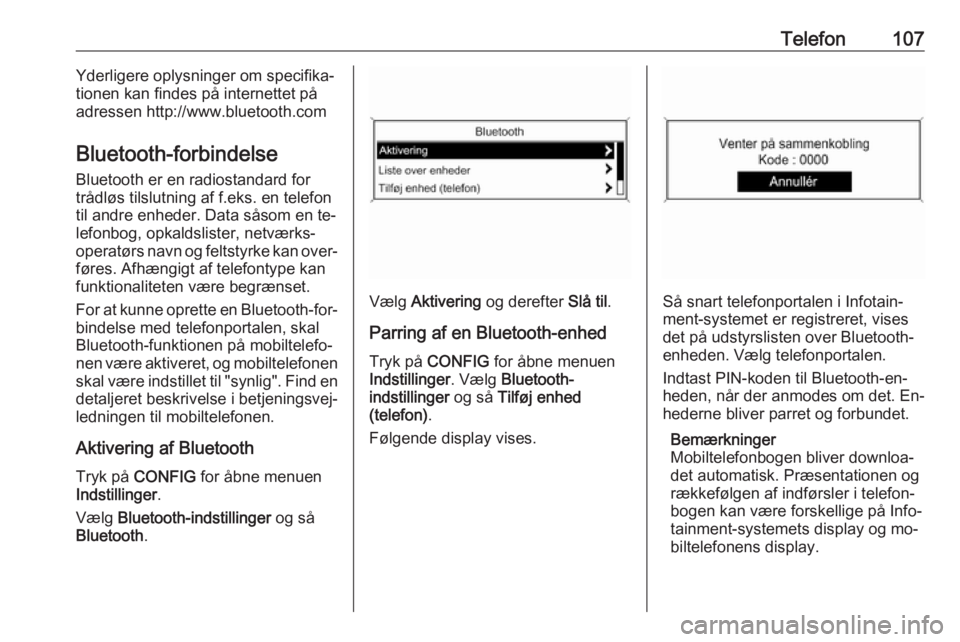
Telefon107Yderligere oplysninger om specifika‐
tionen kan findes på internettet på adressen http://www.bluetooth.com
Bluetooth-forbindelse Bluetooth er en radiostandard for
trådløs tilslutning af f.eks. en telefon
til andre enheder. Data såsom en te‐ lefonbog, opkaldslister, netværks‐
operatørs navn og feltstyrke kan over‐
føres. Afhængigt af telefontype kan
funktionaliteten være begrænset.
For at kunne oprette en Bluetooth-for‐
bindelse med telefonportalen, skal
Bluetooth-funktionen på mobiltelefo‐
nen være aktiveret, og mobiltelefonen
skal være indstillet til "synlig". Find en detaljeret beskrivelse i betjeningsvej‐
ledningen til mobiltelefonen.
Aktivering af Bluetooth
Tryk på CONFIG for åbne menuen
Indstillinger .
Vælg Bluetooth-indstillinger og så
Bluetooth .
Vælg Aktivering og derefter Slå til.
Parring af en Bluetooth-enhed
Tryk på CONFIG for åbne menuen
Indstillinger . Vælg Bluetooth-
indstillinger og så Tilføj enhed
(telefon) .
Følgende display vises.Så snart telefonportalen i Infotain‐ ment-systemet er registreret, visesdet på udstyrslisten over Bluetooth-
enheden. Vælg telefonportalen.
Indtast PIN-koden til Bluetooth-en‐
heden, når der anmodes om det. En‐
hederne bliver parret og forbundet.
Bemærkninger
Mobiltelefonbogen bliver downloa‐
det automatisk. Præsentationen og
rækkefølgen af indførsler i telefon‐
bogen kan være forskellige på Info‐
tainment-systemets display og mo‐
biltelefonens display.
Page 108 of 117

108TelefonHvis Bluetooth-tilslutningen er blevetgennemført: i tilfælde af at en anden
Bluetooth-enhed har været tilsluttet til
Infotainment-systemet, er den enhed
nu koblet fra systemet.
Hvis Bluetooth-tilslutningen mislykke‐ des: start den ovenfor beskrevne pro‐
cedure igen eller søg hjælp i bruger‐
vejledningen til Bluetooth-enheden.
Bemærkninger
Der kan maksimalt parres 5 enheder med Infotainment-systemet.
Ændring af Bluetooth-koden
Tryk på CONFIG for åbne menuen
Indstillinger .
Vælg Bluetooth-indstillinger og der‐
efter Skift Bluetooth-kode .
Indtast den ønskede firecifrede PIN-
kode, og bekræft indtastningen med
OK .
Tilslutning af en anden parret
enhed
Tryk på CONFIG for åbne menuen
Indstillinger .Vælg Bluetooth-indstillinger og der‐
efter Liste over enheder . Der vises en
liste over alle Bluetooth-enheder, der
for øjeblikket er parret med Infotain‐
ment-systemet.
Vælg den ønskede enhed. Der vises
en undermenu.
Vælg Vælg for at oprette forbindel‐
sen.
Afbrydelse af en enhed
Tryk på CONFIG for åbne menuen
Indstillinger .
Vælg Bluetooth-indstillinger og der‐
efter Liste over enheder . Der vises en
liste over alle Bluetooth-enheder, der
for øjeblikket er parret med Infotain‐
ment-systemet.
Vælg den parrede enhed. Der vises
en undermenu.
Vælg Afbryd for at afbryde enheden.
Fjernelse af en parret enhed
Tryk på CONFIG for åbne menuen
Indstillinger .
Vælg Bluetooth-indstillinger og der‐
efter Liste over enheder . Der vises en
liste over alle Bluetooth-enheder, der
for øjeblikket er parret med Infotain‐
ment-systemet.
Vælg den ønskede enhed. Der vises
en undermenu.
Hvis enheden er tilsluttet, skal den først afbrydes (se ovenfor).
Vælg Slet for at fjerne enheden.
Page 109 of 117
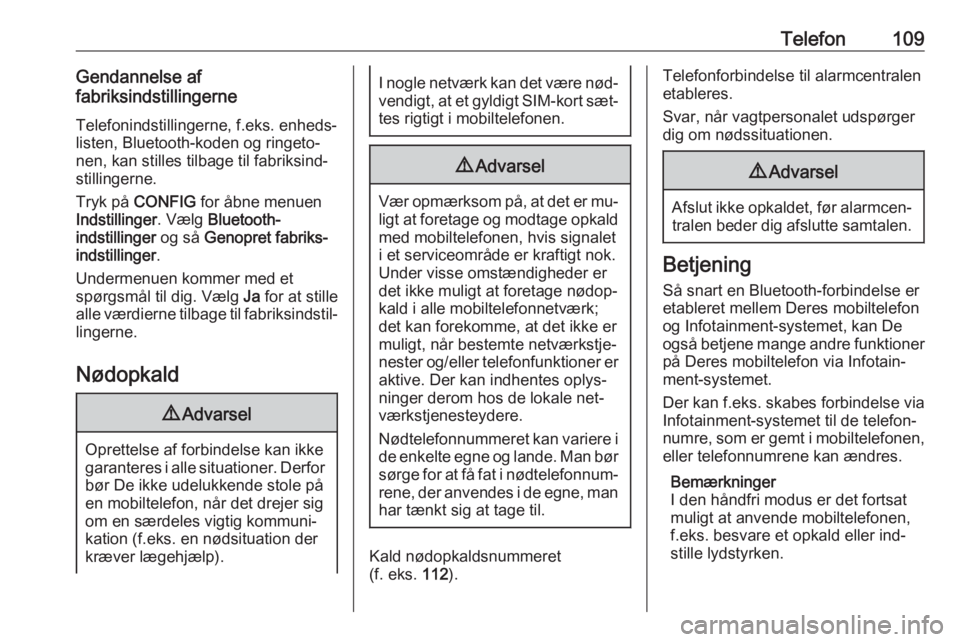
Telefon109Gendannelse af
fabriksindstillingerne
Telefonindstillingerne, f.eks. enheds‐listen, Bluetooth-koden og ringeto‐nen, kan stilles tilbage til fabriksind‐
stillingerne.
Tryk på CONFIG for åbne menuen
Indstillinger . Vælg Bluetooth-
indstillinger og så Genopret fabriks‐
indstillinger .
Undermenuen kommer med et
spørgsmål til dig. Vælg Ja for at stille
alle værdierne tilbage til fabriksindstil‐ lingerne.
Nødopkald9 Advarsel
Oprettelse af forbindelse kan ikke
garanteres i alle situationer. Derfor bør De ikke udelukkende stole på
en mobiltelefon, når det drejer sig
om en særdeles vigtig kommuni‐
kation (f.eks. en nødsituation der
kræver lægehjælp).
I nogle netværk kan det være nød‐ vendigt, at et gyldigt SIM-kort sæt‐tes rigtigt i mobiltelefonen.9 Advarsel
Vær opmærksom på, at det er mu‐
ligt at foretage og modtage opkald
med mobiltelefonen, hvis signalet
i et serviceområde er kraftigt nok.
Under visse omstændigheder er
det ikke muligt at foretage nødop‐
kald i alle mobiltelefonnetværk;
det kan forekomme, at det ikke er
muligt, når bestemte netværkstje‐
nester og/eller telefonfunktioner er aktive. Der kan indhentes oplys‐
ninger derom hos de lokale net‐
værkstjenesteydere.
Nødtelefonnummeret kan variere i de enkelte egne og lande. Man bør
sørge for at få fat i nødtelefonnum‐ rene, der anvendes i de egne, man har tænkt sig at tage til.
Kald nødopkaldsnummeret
(f. eks. 112).
Telefonforbindelse til alarmcentralen
etableres.
Svar, når vagtpersonalet udspørger
dig om nødssituationen.9 Advarsel
Afslut ikke opkaldet, før alarmcen‐
tralen beder dig afslutte samtalen.
Betjening
Så snart en Bluetooth-forbindelse er
etableret mellem Deres mobiltelefon
og Infotainment-systemet, kan De
også betjene mange andre funktioner
på Deres mobiltelefon via Infotain‐ ment-systemet.
Der kan f.eks. skabes forbindelse via
Infotainment-systemet til de telefon‐
numre, som er gemt i mobiltelefonen, eller telefonnumrene kan ændres.
Bemærkninger
I den håndfri modus er det fortsat muligt at anvende mobiltelefonen,
f.eks. besvare et opkald eller ind‐ stille lydstyrken.
Page 110 of 117

110TelefonEfter etableringen af en tilslutning
mellem mobiltelefonen og Infotain‐
ment-systemet, overføres mobiltele‐
fonens data til Infotainment-systemet. Dette kan tage flere minutter afhæn‐
gigt af telefonmodellen. I dette tids‐
rum er betjening af mobiltelefonen via
Infotainmentsystemet kun mulig i be‐
grænset omfang.
Bemærkninger
Ikke alle mobiltelefoner understøtter alle funktioner i telefonportalen. Der
er derfor mulighed for afvigelser fra
det herunder beskrevne funktions‐
område.
Forudsætninger
Følgende forudsætninger skal være
opfyldt for at anvende den håndfri
funktion i Infotainment-systemet:
● Bluetooth-funktionen i Infotain‐ ment-systemet skal være aktive‐
ret 3 107.
● Bluetooth-funktionen i mobiltele‐ fonen skal være aktiveret (se bru‐gervejledningen til enheden).● Mobiltelefonen skal være indstil‐ let på "synlig" (se brugervejled‐
ningen til enheden).
● Mobiltelefonen skal være parret med Infotainment-systemet
3 107.
Aktivering af håndfri funktion
Tryk på y / @ på Infotainment-syste‐
mets kontrolpanel. Hovedmenuen for telefonen vises.
Bemærkninger
Hvis der ikke er tilsluttet en mobilte‐
lefon i Infotainment-systemet, vises
Ingen telefon til rådighed . For en de‐
taljeret beskrivelse af, hvordan man
etablerer en Bluetooth-forbindelse
3 107.
Mange funktioner i mobiltelefonen kan nu styres via telefonens hoved‐menu (og tilhørende undermenuer)
og via de telefonspecifikke knapper
på rattet.Indledning af et telefonopkald
Manuel indtastning af nummer
I telefonhovedmenuen skal man
trykke på multifunktionsknappen for
at åbne Telefon-menu .
Vælg Indtast nummer . Der vises føl‐
gende skærmbillede.
Indtast det ønskede nummer, og
vælg y på displayet for at starte op‐
kaldet.
Bemærkninger
For at åbne skærmen Søgning i te‐
lefonbogen skal man vælge 4.